Hoe de taal te veranderen Ondertitels en audio PS5 CD of DVD
Bijgewerkt Januari 2023: Krijg geen foutmeldingen meer en vertraag je systeem met onze optimalisatietool. Haal het nu op - > deze link
- Download en installeer de reparatietool hier.
- Laat het uw computer scannen.
- De tool zal dan repareer je computer.
Tegenwoordig zijn consoles ongetwijfeld apparaten die van videogames een entertainmentmiddel voor veel gebruikers maken, maar ook een manier om de kost te verdienen, aangezien het wereldwijd een professionele sport is geworden.
Veel van de consoles zoals de PS5 dienen echter niet alleen om te spelen, maar bieden ook een aantal functies zoals de internetverbinding, het downloaden van applicaties zoals Amazon Prime of de mogelijkheid om video's te bekijken via een UBS. Dit maakt het veel completer en vereist door gebruikers.
Maar daarnaast hebben we vanaf de PS5 de mogelijkheid om andere dingen te doen, zoals dvd's kijken of naar cd's luisteren. Het kan echter zijn dat we de taal van wat er wordt afgespeeld willen veranderen. Daarom laten we u hieronder de stappen zien die u moet volgen om te weten hoe u de taal kunt wijzigen Ondertiteling en audio voor PS5 CD of DVD.
Taal wijzigen Ondertitels en audio PS5 CD of DVD
De stappen die u moet volgen om te weten hoe u de taal in de ondertitels en de audio in PS5 op cd of dvd kunt wijzigen, zijn als volgt.
Belangrijke opmerkingen:
U kunt nu pc-problemen voorkomen door dit hulpmiddel te gebruiken, zoals bescherming tegen bestandsverlies en malware. Bovendien is het een geweldige manier om uw computer te optimaliseren voor maximale prestaties. Het programma herstelt veelvoorkomende fouten die kunnen optreden op Windows-systemen met gemak - geen noodzaak voor uren van troubleshooting wanneer u de perfecte oplossing binnen handbereik hebt:
- Stap 1: Downloaden PC Reparatie & Optimalisatie Tool (Windows 11, 10, 8, 7, XP, Vista - Microsoft Gold Certified).
- Stap 2: Klik op "Start Scan" om problemen in het Windows register op te sporen die PC problemen zouden kunnen veroorzaken.
- Stap 3: Klik op "Repair All" om alle problemen op te lossen.
Het eerste dat u moet doen, is de 'Instellingen' van de PS5 invoeren vanaf het hoofdscherm van de console.
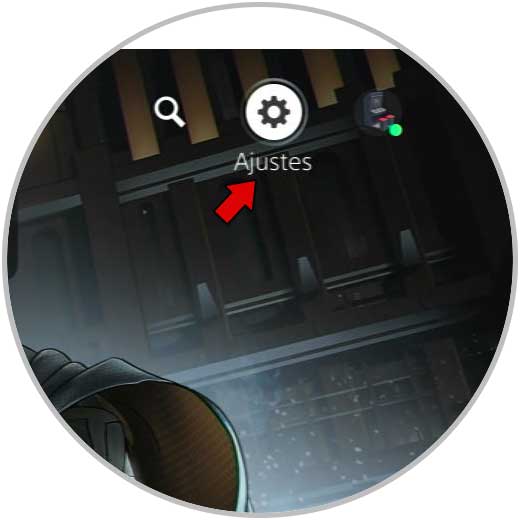
Het volgende dat u moet doen, is op het gedeelte 'Scherm en video' van het zijmenu klikken.
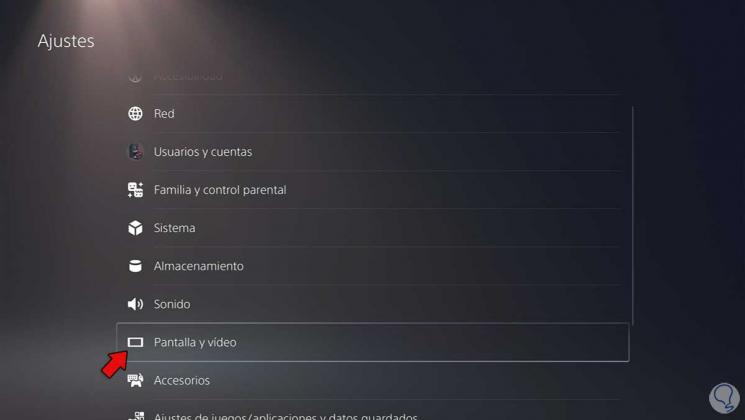
Vervolgens moet u op het gedeelte 'BD / DVD' klikken om door te gaan met het proces en toegang te krijgen tot 'Taal'
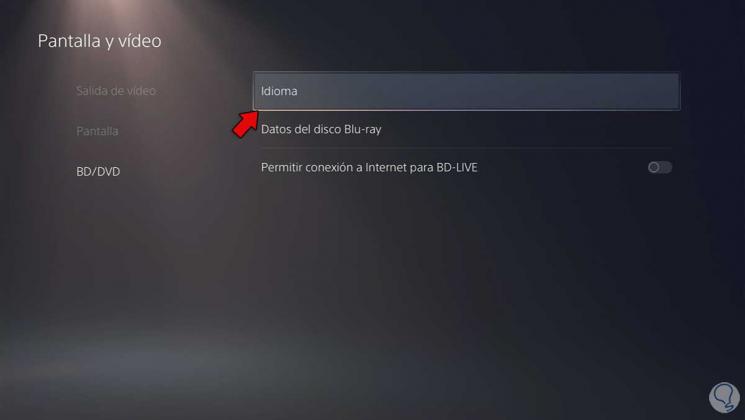
Vanuit dit menu kunt u de audiotaal van ondertitels en audio op cd of dvd wijzigen.
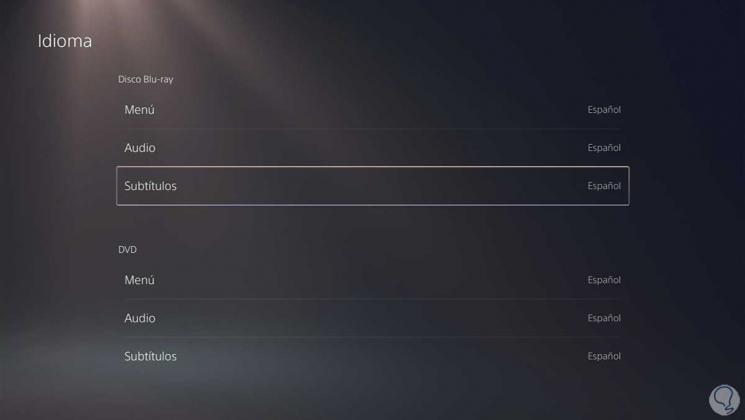
Klik op elk van de opties om de gewenste taal te selecteren.
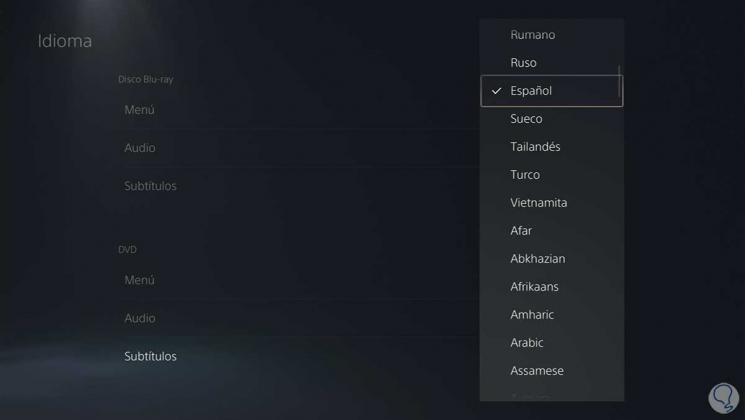
i
Op deze manier kun je de taal van ondertitels en PS5-audio op cd of dvd elke keer dat je het nodig hebt, wijzigen.

